Cândva trebuie să plasați un fișier audio în Word pentru a completa conținutul documentului. Această postare acoperă aproape toate modalitățile de a insera un fișier audio în Word 2010.
Cea mai simplă modalitate este să trageți un fișier audio și să treceți la Word Document. Dacă doriți să inserați Audio ca obiect în Word, apoi deschideți Word 2010, navigați la Introduce tab și faceți clic pe Obiect.

Obiect va apărea dialogul, faceți clic pe butonul Creați din fișier alegeți fișierul audio pe care doriți să-l importați și faceți clic pe O.K. Permite Afișare ca pictogramă pentru a schimba pictograma, dar dacă nu doriți să o schimbați, atunci pictograma implicită a fișierului va fi afișată în document. Clic OK inserați audio.
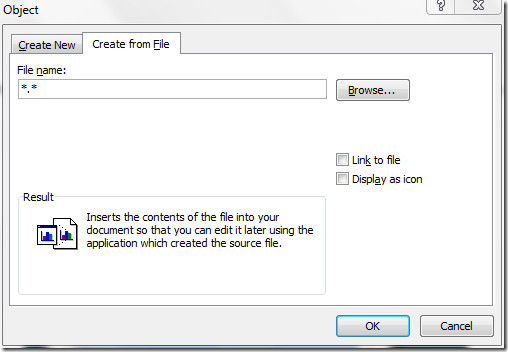
După cum se arată în captură de ecran, fișierul audio este introdus în document. Faceți dublu clic pe pictograma fișierului audio pentru a reda fișierul.s
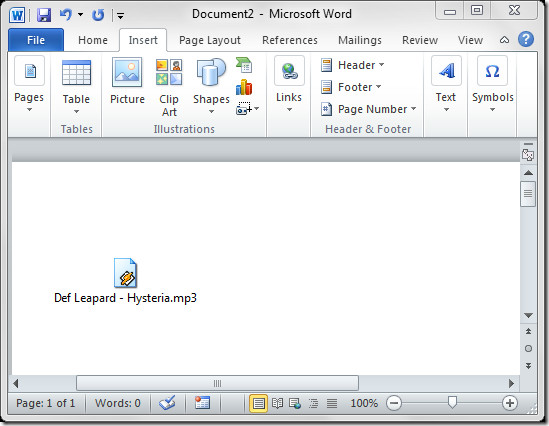
Există un alt mod de a insera fișier audio document, îndreptați-vă la Introduce tab și faceți clic pe ClipArt.
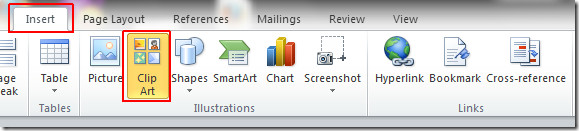
Organizatorul ClipArt se va deschide în partea dreaptă de unde puteți căuta fișiere audio, faceți dublu clic pe fișierul dorit pentru a fi introdus în Word Document.
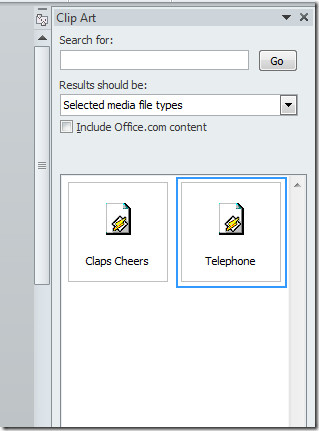













Comentarii